Už v predchádzajúcom článku sme videli ako extrahovať zvuk z videa príkazom iba pomocou terminálu. Teraz vám ukážem, ako to urobiť pomocou Kdenlive y Avidemux, dva editory videa, ktoré sa nachádzajú vo väčšine distribúcií.
Pre používateľov, ktorí neaktivovali multimediálne úložisko služby debian, stačí otvoriť terminál ako root alebo s oprávneniami root a upraviť súbor / Etc / apt / sources.list a dať:
deb http://www.deb-multimedia.org testovanie hlavné neslobodné
Neskôr aktualizujeme a inštalujeme obidva editory videa:
sudo aptitude nainštalovať kdenlive avidemux lame
Po nainštalovaní a spustení (pretože v prípade Kdenlive dostaneme sprievodcu, ktorý to nakonfiguruje), Ukážem jednoduchý spôsob, ako extrahovať zvuk z videí v každom z nich.
Avidemux
V tomto prípade začnem tým najjednoduchším. V Avidemux musíme otvoriť video a potom na bočnom paneli vybrať miesto, kde je napísané Kopírovať, možnosť MP3 chromé.
Potom stlačte klávesy Ctrl + Alt + S, vložíme názov súboru a vyberieme priečinok, do ktorého chceme uložiť zvuk.
Kdenlive
V prípade Kdenlive najskôr musíme pridať klip do projektu:
Keď sme pridali video, do ktorého chceme extrahovať zvuk, kliknite naň pravým tlačidlom myši a vyhľadajte možnosť Extrahujte zvuk.
Nevýhodou, ktorú vidím Kdenlive je to, že zvuk je exportovaný v WAV, takže by sme museli súbor previesť neskôr na .MP3 o .OGG. To uvidíme v ďalšom článku 🙂
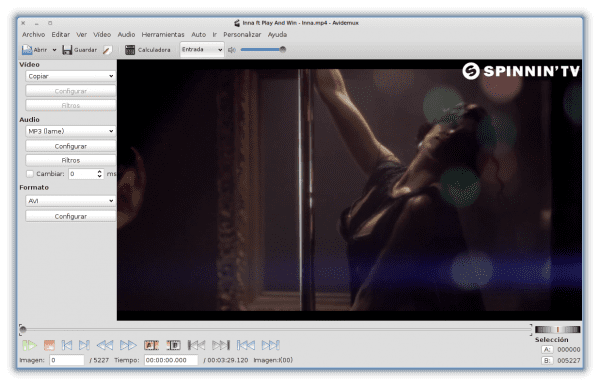
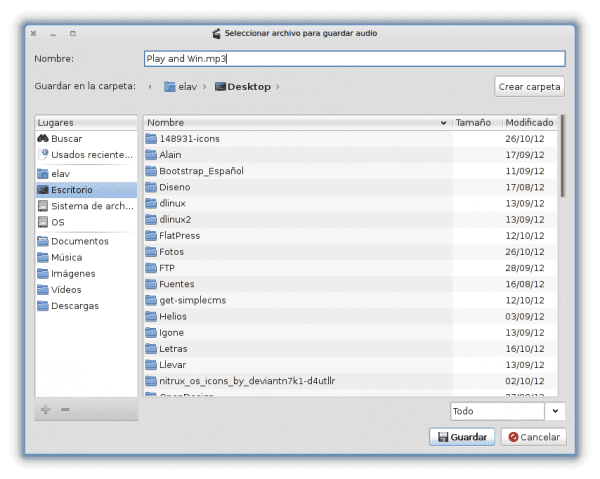
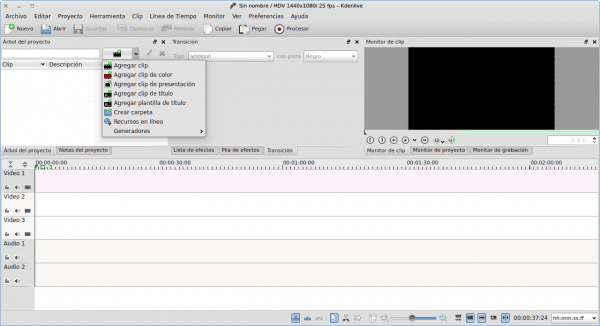
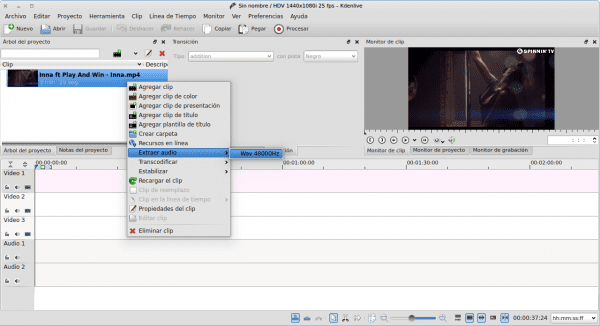
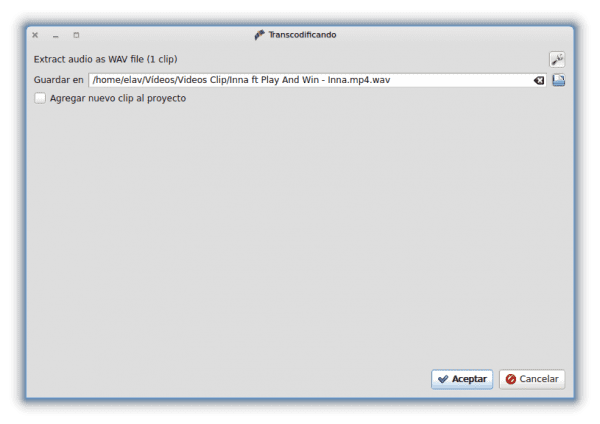
Ďakujem pekne za informácie, teraz sa mi páči Avidemux, vyzerá to jednoducho, ale neviem, ako je to úplné, pretože Kdenlive vyzerá úplnejšie, neviem, či sa mýlim
Avidemux je veľmi kompletný! Čo sa stane, je to, že sa mu elav venoval veľmi málo. Otvorte dokonca aj sejfy a zvuk môžete uložiť, aj keď je video viacstopové. Časť o modifikátoroch konverzie videa pomocou doplnkov je naštvaná.
A čo je najlepšie: je to GTK!
vážne je to gtk? Mám radšej trpezlivosť QT (pretože používam KDE hehehe), ale vyzerá dobre v prostredí QT
K dispozícii je tiež Avidemux QT.
Tu je snímka obrazovky Synapticu s balíčkami Avidemux.
http://i.imgbox.com/acpdqcph.png
Vidím pohodlnejšie, rýchlejšie a praktickejšie použitie soundKonverteru, jeho použitie je veľmi jednoduché a ešte oveľa viac, ak sa používa zo správcu súborov Konqueror, kliknutím pravým tlačidlom myši na video súbor a v kontextovej ponuke zvolíme Akcie >> Prevod pomocou programu soundKonverter ...
To je pravda, používam aj soundconverter v Ubuntu a je to o niečo jednoduchšie
Zdravím 🙂